MayaからSubstance Painterに切り替えて最初にいらつくのが、
マウスの中マウスボタンのホイールが逆回転なことだと思います。
ズームでのホイールの回転が逆なのが気持ち悪いです。
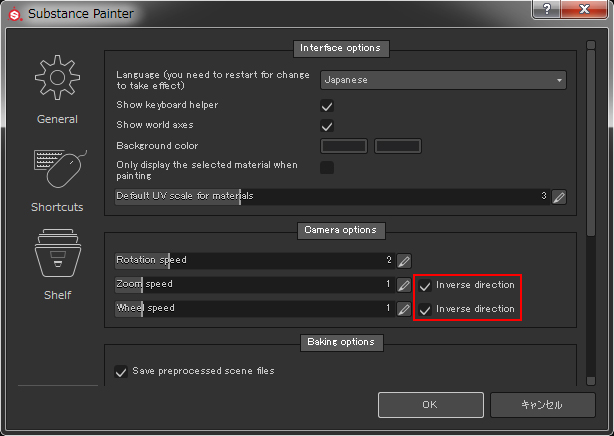
編集>Settings
Inverse directionのチェックを入れます。
これでMayaと同じ挙動になります。
オブジェクトとテクスチャの読み込みを先にやってしまいましたがw
基本的なマウス操作とキーボード操作を下に挙げておきます。
マウス操作
| マウス | コンビネーションキー | コマンド |
| マウス左ドラッグ | ペイント | |
| マウスホイール | ズームイン/ズームアウト | |
| マウス右クリック | ポップアップメニューを出す | |
| マウス左ドラッグ | Alt | カメラの注視点を中心に回転 |
| マウス右ドラッグ | Alt | ズームイン/ズームアウト |
| マウス左ドラッグ | Ctrl + Alt | カメラのパン |
| マウス左ドラッグ | Shift | 背景の回転 |
キー操作
| キー | コマンド |
| F | 形状が中央にフィットするようにカメラ位置を調整 |
| P | マウスクリックした位置のMaterialを取得 |
| 1 | ペイントツールに切り替え |
| 2 | 削除ツールに切り替え |
CtrlやAlt、Shiftを長押しすると、ビュの左下にショートカット操作の
一覧が表示されます。
